Fjerne Flvto Youtube Downloader (Veiledning for fjerning) - oppdatert nov 2019
Flvto Youtube Downloader fjerningsguide
Hva er Flvto Youtube Downloader?
Flvto – legitim Youtube-nedlaster som genererer fortjeneste via tvilsom markedsføring
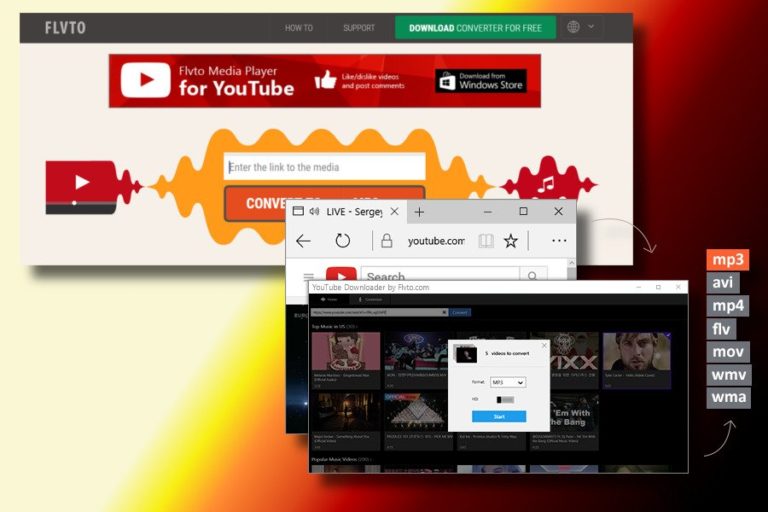
Flvto Youtube Downloader er et legitimt gratisprogram som er utviklet av Perspektiva LLC og som distribueres via den offisielle nettsiden. Utvikleren hevder at verktøyet fungerer som en gratis YouTube-konverter som muliggjør direkte nedlasting fra YouTube og konvertering til mp3, avi, mp4, flv og andre formater. For øyeblikket fungerer det som en Google Chrome-utvidelse, som også kan aktiveres i andre populære nettlesere.
På tross av førsteinntrykket, har forskerteamet vårt igangsatt en grundig analyse av dette verktøyet, og resultatene gav grunn til mistanke. I følge Google Analytics, er de aller fleste spørringene i tilknytning til YouTube Downloader hvordan Flvto Youtube Downloader kan fjernes, hvordan Flvto Youtube Downloader kan avinstalleres eller hvorvidt Flvto-appen er trygg å bruke. Slike spørringer indikerer at programmet fungerer på en tvilsom måte og at den er vanskelig å fjerne.
Det viser seg at Flvto-viruset tilhører kategoriene potensielt uønskede programmer (PUP) og adware, og har siden 2015 implementert mistenkelige aktiviteter. I løpet av de tre årene programmet har eksistert, har det ikke endret distribusjonsmetoden på noen måte. Utviklerne legger det til freeware- og shareware-programmer som en «valgfri nedlasting», og det er nettopp dette som er hovedgrunnen til at det har blitt plassert i PUP-kategorien.
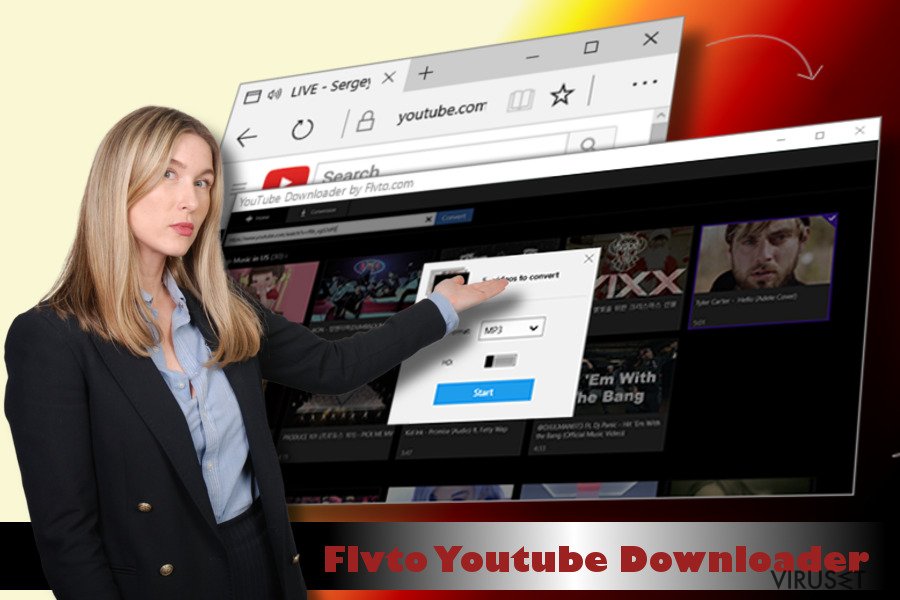
Resten av egenskapene til Flvto YouTube Downloader-viruset er typiske i adware-programmer. Hvis denne utvidelsen blir lastet ned, aktiveres den automatisk i Google Chrome, og begynner å kjøre tilknyttede prosesser i oppgavebehandleren og Windows oppstart. I tillegg til uvanlig høy bruk av prosessorkraft, kan brukere oppdage en økning i kommersielle annonser i nettsidene de besøker ofte. Noen av disse kan være markerte med «Ads by XXX», men de fleste er ikke merket.
Det er ingen tvil om at en kontinuerlig flyt av påtrengende grafikk, videoannonser, popup-annonser, hyperlenker og andre typer standhaftige annonser forstyrrer nettleseraktivitetene. Dette er likevel ikke det største problemet, da det store spørsmålet er hvorvidt Flvto medfører virus. Appen er beryktet for å promotere mistenkelige produkter, tjenester, spørreundersøkelser, programvareoppdateringer og annet villedende innhold med store overskrifter. Det er imidlertid strid om hva som står bak disse overskriftene og hvorvidt Flvto gir virus.
Bedynet.ru, et russisk team av sikkerhetseksperter, ber brukere om å fjerne Flvto YouTube Downloader snarest mulig. Selv om tilbudene fra dette programmet kan virke nyttige, bør du være klar over at de brukes til å omdirigere trafikk til forhåndsbestemte nettsider for å øke rangering eller salg. Noen av disse annonsene kan dessuten være lenket til potensielt skadelige tredjepartssider eller til og med hackede domener som kan initiere phishing-angrep. For å minimere systemets sårbarhet og beskytte det fra malware-angrep, anbefales det at du kjører et komplett systemskann med FortectIntego eller et annet vel ansett antispyware-program, og fjerne Flvto fra systemet.
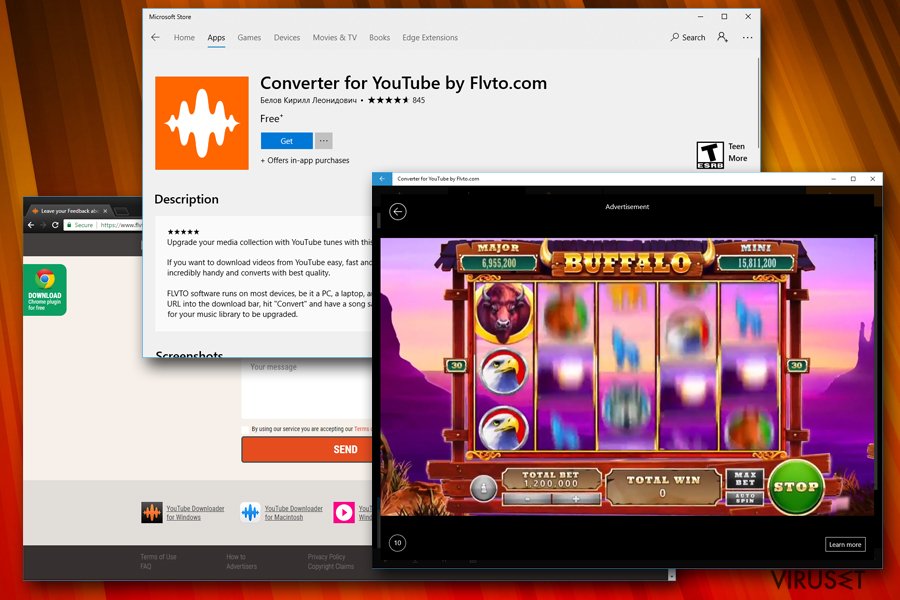
Hvis dette ikke er nok til at du vurderer det som nyttig å avinstallere Flvto, bør du også merke deg at programmet sporer nettleseraktivitetene dine. For å gjøre dette installerer det sporende informasjonskapsler og såkalte web-beacons, eller usynlige sporingsbilder. Disse gjør det mulig å overvåke hvilke nettsider du besøker og aktiviteten du utfører på disse. De kan også innhente sensitive opplysninger (navn, adresse, IP-adresse, e-postadresse) og dele dine og andres personopplysninger med annonsører og andre tredjeparter for markedsførings- og kampanjeformål.
Unngå installasjon av gratisprogrammer
De som ønsker det kan laste ned dette programmet fra den offisielle nettsiden (flvto[.]biz). Hvis du besøker denne nettsiden ser du at den er full av tvilsomme annonser med fengende overskrifter. Nettsiden genererer dessuten en ny fane i Google Chrome, der det blir rapportert om at Flash Player og popup-vinduer ble blokkerte fra denne nettsiden.
Utviklerne har dessuten lagt til dette viruset som en nyttig Chrome-utvidelse i ulike freeware- og shareware-programmer. Hvis du oppdager en uvanlig mengde annonser og villedende utvidelser i Chrome, bør du skanne systemet med et antimalware-program og fjerne alle mistenkelige oppføringer som nylig har blitt installert på PC-en din.
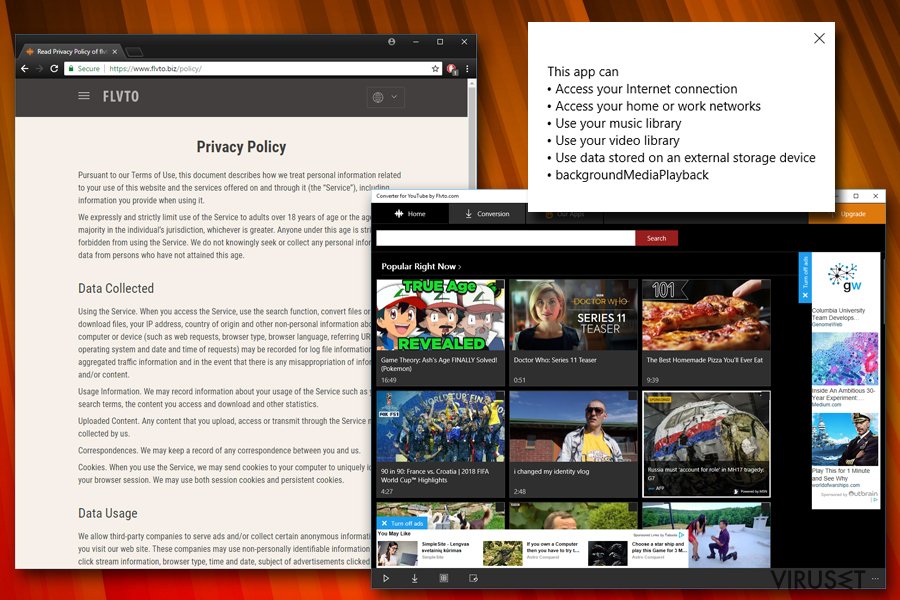
Vi må dessuten nevne at installasjon av freeware alltid medfører en risiko for at systemet blir infisert av potensielt uønskede programmer. For å forhindre at dette skjer, er det ikke nok å klikke på «Neste»-knappen i installasjonsprogrammet. Du må velge «Advanced» eller «Custom» installasjon, og lese alle meldinger nøye for å vite hva slags vilkår du godtar. IKKE godta installasjon av tilleggsprogrammer, verktøylinjer eller utvidelser, og sørg for at du fjerner alle disse under installasjonsprosessen.
Slik avinstallerer du Flvto-viruset fra Chrome
Flvto.biz-viruset kan gjøre PC-en sårbar for ulike nettinfeksjoner. All interaksjon med annonser som programmet genererer utgjør dermed en risiko for omdirigeringer til potensielt skadelige eller til og med ondsinnede domener som kan være involverte i malware-distribuering.
Det finnes to alternativer for fjerning av Flvto. Først og fremst kan du prøve å slette det manuelt fra kontrollpanelet og tilbakestille nettleserens innstillinger. Flere brukere har imidlertid rapportert at de ikke klarer å eliminere dette verktøyet på grunn av prosessen flvtoyoutubedownloader.exe, som genererer et popup-vindu med en feilmelding.
Hvis du ikke klarer å fjerne programmet manuelt, anbefaler vi at du benytter et profesjonelt antimalware-verktøy for å fjerne Flvto Youtube Downloader. Du bør enten oppdatere programmet du har, eller installere et kraftig verktøy fra en vel ansett leverandør.
Du kan reparere virusskade ved bruk av FortectIntego. SpyHunter 5Combo Cleaner og Malwarebytes er anbefalt for å søke etter potensielt uønskede programmer og virus med tilhørende filer og registeroppføringer.
Manuell Flvto Youtube Downloader fjerningsguide
Avinstaller fra Windows
Følgende veiledning forklarer hvordan du fjerner flvto youtube downloader fra Windows:
For å fjerne Flvto Youtube Downloader fra Windows 10/8, følger du disse stegene:
- Åpne Kontrollpanel via søkefeltet i Windows, og trykk Enter eller klikk på søkeresultatet.
- Under Programmer, velger du Avinstaller et program.

- Finn oppføringer tilknyttet Flvto Youtube Downloader i listen (eller andre nylig installerte programmer som ser mistenkelige ut).
- Høyreklikk på programmet og velg Avinstaller.
- Hvis Brukerkontokontroll-vinduet dukker opp, klikker du på Ja.
- Vent til avinstallasjonsprosessen er fullført, og klikk på OK.

Hvis du bruker Windows 7/XP, følger du disse instruksjonene:
- Klikk på Windows Start > Kontrollpanel i panelet til høyre (hvis du bruker Windows XP, klikker du på Legg til eller fjern programmer).
- I kontrollpanelet velger du Programmer > Avinstaller et program.

- Velg det uønskede programmet ved å klikk på det.
- Klikk på Avinstaller/endre øverst.
- I vinduet som dukker opp, klikker du Ja for å bekrefte.
- Klikk OK når prosessen er fullført.
Fjern Flvto Youtube Downloader fra Mac OS X system
Fjern filer fra Programmer-mappen:
- I menyen velger du Gå > Programmer.
- Se etter alle tilhørende oppføringer i mappen Programmer.
- Klikk på appen og dra den til søppelmappen (eller høyreklikk og velg velg Flytt til søppelkurv\\)

For å fjerne et uønsket program, åpner du mappene Application Support, LaunchAgents og LaunchDaemons. Her sletter du alle relevante filer:
- Velg Gå > Gå til mappe.
- Skriv inn /Library/Application Support, klikk på Gå eller trykk Enter.
- Se etter tvilsomme oppføringer i mappen Application Support og slett dem.
- Åpne deretter mappene /Library/LaunchAgents og /Library/LaunchDaemons på samme måte og slett alle tilhørende .plist-filer.

Tilbakestill MS Edge/Chromium Edge
Slett uønskede utvidelser fra MS Edge:
- Klikk på Meny (tre horisontale prikker øverst til høyre i nettleservinduet) og velg Utvidelser.
- Fra listen, velger du utvidelsen. Klikk på girikonet.
- Klikk på Avinstaller nederst.

Fjern informasjonskapsler og annen nettleserdata:
- Klikk på Meny (tre horisontale prikker øverst til høyre i nettleservinduet) og velg Personvern og sikkerhet.
- Under Fjern nettleserdata, klikker du på Velg hva du vil fjerne.
- Velg alt (bortsett fra passord, men du bør eventuelt inkludere medielisenser) og klikk på Fjern.

Tilbakestill ny fane-side og startside:
- Klikk på menyikonet og velg Innstillinger.
- Velg Ved oppstart.
- Klikk på Deaktiver hvis du finner mistenkelige domener.
Tilbakestill MS Edge hvis ovennevnte steg ikke fungerer:
- Trykk på Ctrl + Shift + Esc for å åpne oppgavebehandleren.
- Klikk på Flere detaljer nederst i vinduet.
- Velg fanen Detaljer.
- Bla nedover og finn alle oppføringer med navnet Microsoft Edge. Høyreklikk på alle disse og velg Avslutt oppgave for å stanse MS Edge fra å kjøre.

Hvis dette ikke hjelper, må du bruke en metode for avansert tilbakestilling av Edge. Merk at du må sikkerhetskopiere dataene dine før du fortsetter.
- Finn følgende mappe på datamaskinen din: C:\\Brukere\\%username%\\AppData\\Local\\Packages\\Microsoft.MicrosoftEdge_8wekyb3d8bbwe.
- Trykk på Ctrl + A for å velge alle mapper.
- Høyreklikk på dem og velg Slett.

- Høyreklikk på Start-knappen og velg Windows PowerShell (Admin).
- Når det nye vinduet åpnes, kopierer og limer du inn følgende kommando, og klikker på Enter:
Get-AppXPackage -AllUsers -Name Microsoft.MicrosoftEdge | Foreach {Add-AppxPackage -DisableDevelopmentMode -Register “$($_.InstallLocation)\\AppXManifest.xml” -Verbose

Instruksjoner for Chromium-basert Edge
Slett utvidelser i MS Edge (Chromium):
- Åpne Edge og velg Innstillinger > Utvidelser.
- Slett uønskede utvidelser ved å klikke på Fjern.

Tøm hurtigminnet og nettleserdata:
- Klikk på Meny og gå til Innstillinger.
- Velg Personvern og tjenester.
- Under Fjern nettlesingsdata, velger du Velg hva du vil fjerne.
- Under Tidsintervall, velger du Alt.
- Velg Fjern nå.

Tilbakestill Chromium-basert MS Edge:
- Klikk på Meny og velg Innstillinger.
- På venstre side velger du Tilbakestill innstillinger.
- Velg Gjenopprett innstillinger til standardverdier.
- Bekreft med Tilbakestill.

Tilbakestill Mozilla Firefox
Fjern skadelige utvidelser:
- Åpne Mozilla Firefox og klikk på Meny (tre horisontale linjer øverst til høyre i vinduet).
- Klikk på Utvidelser.
- Velg utvidelser som er knyttet til Flvto Youtube Downloader og klikk på Fjern.

Tilbakestill startsiden:
- Klikk på de tre horisontale linjene øverst til høyre for å åpne menyen.
- Velg Innstillinger.
- Under Hjem angir du ønsket nettsted som skal åpnes hver gang du starter Mozilla Firefox.
Fjern informasjonskapsler og nettstedsdata:
- Klikk på Meny og velg Alternativer.
- Gå til Personvern og sikkerhet.
- Bla nedover for å finne Infokapsler og nettstedsdata.
- Klikk på Tøm data…
- Velg Infokapsler og nettstedsdata og Hurtiglagret nettinnhold og klikk på Tøm.

Tilbakestill Mozilla Firefox
Hvis Flvto Youtube Downloader ikke ble fjernet etter å ha fulgt instruksjonene ovenfor, kan du tilbakestille Mozilla Firefox:
- Åpne Mozilla Firefox og klikk på Meny.
- Gå til Hjelp og velg Feilsøking.

- Under Gi Firefox en overhaling klikker du på Tilbakestill Firefox…
- I popup-vinduet som dukker opp klikker du på Tilbakestill Firefox for å bekrefte. Flvto Youtube Downloader skal da bli fjernet.

Tilbakestill Google Chrome
Flvto-viruset rettes mot Google Chrome-brukere. Hvis nettleseren din allerede er kapret, bør du utføre elimineringsstegene som gis ovenfor, og deretter tilbakestille Google Chrome:
Slett ondsinnede utvidelser fra Google Chrome:
- Åpne menyen i Google Chrome (tre vertikale prikker øverst til høyre) og velg Flere verktøy > Utvidelser.
- I det nye vinduet ser du alle installerte utvidelser. Avinstaller alle mistenkelige tilleggsprogrammer som kan være tilknyttet Flvto Youtube Downloader ved å klikke på Fjern.

Slett nettleserdata og hurtigminnet i Chrome:
- Klikk på Meny og velg Innstillinger.
- Under Personvern og sikkerhet velger du Slett nettleserdata.
- Velg Nettleserlogg, Informasjonskapsler og andre nettstedsdata samt Bufrede bilder og filer
- Klikk på Slett data.

Endre startside:
- Klikk på menyen og velg Innstillinger.
- Se etter mistenkelige sider som Flvto Youtube Downloader under Ved oppstart.
- Klikk på Åpne en bestemt side eller et sett med sider og klikk på de tre prikkene for å få tilgang til Fjern-alternativet.
Tilbakestill Google Chrome:
Hvis ingen av disse løsningene hjelper, kan du tilbakestille Google Chrome for å eliminere alle Flvto Youtube Downloader-komponenter:
- Klikk på Meny og velg Innstillinger.
- Under Innstillinger blar du nedover og klikker på Avanserte.
- Bla nedover til du finner Tilbakestill og rydd opp.
- Klikk på Tilbakestill innstillinger til standardverdiene.
- Bekreft ved å klikke på Tilbakestill innstillinger for å fullføre fjerning av Flvto Youtube Downloader.

Tilbakestill Safari
Fjern uønskede utvidelser fra Safari:
- Klikk på Safari > Valg…
- I det nye vinduet velger du Utvidelser.
- Velg den uønskede utvidelsen tilknyttet Flvto Youtube Downloader og velg Avinstaller.

Fjern informasjonskapsler og annen nettsidedata fra Safari:
- Klikk på Safari > Tøm logg…
- I nedtrekksmenyen under Tøm, velger du Hele loggen.
- Bekreft med Tøm logg.

Hvis ovennevnte steg ikke hjelper, kan du prøve å tilbakestille Safari:
- Klikk på Safari > Valg…
- Gå til Avansert.
- Velg Vis Utvikle-menyen i menylinjen.
- Fra menylinjen klikker du på Utvikle og velger deretter Tøm buffere.

Etter avinstallering av dette potensielt uønskede programmet (PUP) og fiksing av nettleserne dine, anbefaler vi at du skanner PC-systemet ditt med en vel ansett anti-spionvare. Dette hjelper deg med å bli kvitt Flvto Youtube Downloader registerspor og identifiserer dessuten relaterte parasitter og mulige malware-infeksjoner på datamaskinen din. For å gjøre dette kan du bruke våre mest populære malware-fjernere: FortectIntego, SpyHunter 5Combo Cleaner eller Malwarebytes.
Anbefalt for deg
Velg riktig nettleser og øk sikkerheten med et VPN-verktøy
Det blir stadig viktigere å beskytte personvernet sitt på nettet, blant annet for å unngå lekkasje av personopplysninger og phishing-svindel. Et av de viktigste tiltakene er å legge til et ekstra sikkerhetslag ved å velge den sikreste og mest private nettleseren. Selv om nettlesere ikke gir komplett beskyttelse og sikkerhet, er noen av dem mye bedre ved sandboxing, HTTPS-oppgradering, aktiv innholdsblokkering, blokkering av sporere, beskyttelse mot phishing og lignende personvernrelaterte funksjoner.
Det er også mulig å legge til et ekstra beskyttelseslag og skape en helt anonym nettleseropplevelse ved hjelp av et Private Internet Access VPN. Denne programvaren omdirigerer trafikken via ulike servere, slik at IP-adressen og din geografiske posisjon skjules. Disse tjenestene har dessuten strenge retningslinjer mot loggføring, noe som betyr at ingen data blir loggført, lekket eller delt med tredjeparter. Kombinasjonen av en sikker nettleser og et VPN gir deg muligheten til å surfe sikkert på nettet uten å bli spionert på eller hacket av nettkriminelle.
Sikkerhetskopier filer til senere, i tilfelle malware-angrep
Programvareproblemer skapt av malware eller direkte datatap på grunn av kryptering kan føre til problemer eller permanent skade på enheten din. Når du har oppdaterte sikkerhetskopier, kan du enkelt gjenopprette filene dine etter slike hendelser. Det er nødvendig å oppdatere sikkerhetskopiene dine etter eventuelle endringer på enheten. På denne måten kan du starte på nytt fra der du var da du mistet data på grunn av malware-angrep, problemer med enheten eller annet.
Når du har tidligere versjoner av alle viktige dokumenter eller prosjekter, kan du unngå mye frustrasjon og store problemer. Sikkerhetskopier er praktisk når malware dukker opp ut av det blå. Bruk Data Recovery Pro for å gjenopprette systemet ditt.
